250x250
Notice
Recent Posts
Recent Comments
Link
| 일 | 월 | 화 | 수 | 목 | 금 | 토 |
|---|---|---|---|---|---|---|
| 1 | 2 | 3 | ||||
| 4 | 5 | 6 | 7 | 8 | 9 | 10 |
| 11 | 12 | 13 | 14 | 15 | 16 | 17 |
| 18 | 19 | 20 | 21 | 22 | 23 | 24 |
| 25 | 26 | 27 | 28 | 29 | 30 | 31 |
Tags
- 터치디자이너 reference
- 파이썬 if
- 터치디자이너 interface
- 파이썬reference
- 터치디자이너 python
- 파이썬
- touchdesigner displace
- touchdesigner GPU
- particleGPU
- 터치디자이너 if
- 터치디자이너 timeline
- touchdesigner particle
- 터치디자이너 클론
- 터치디자이너 참조
- 터치디자이너 에이블톤
- 터치디자이너 튜토리얼
- 터치디자이너 replicator
- 터치디자이너 강의
- 터치디자이너 list
- 터치디자이너
- 터치디자이너 파이썬
- displace
- touchdesinger
- 터치디자이너 Instancing
- TouchDesigner
- 터치디자이너 오퍼레이터
- 터치디자이너 함수
- TDableton
- 터치디자이너 인터페이스
- ableton live 10
Archives
- Today
- Total
caLAB
[유니티 VR] 컨트롤러 인터렉션 본문
728x90
컨트롤러 Haptic 기능 넣기
XR controller 스크립트를 보게 되면 아래와 같은 함수가 보인다.
public override bool SendHapticImpulse(float amplitude, float duration)
{
if (inputDevice.TryGetHapticCapabilities(out var capabilities) &&
capabilities.supportsImpulse)
{
return inputDevice.SendHapticImpulse(0u, amplitude, duration);
}
return false;
}이 함수를 호출하게 되면 컨트롤러에 Haptic이 발생한다.
호출하는 코드는 아래와 같다. 파라미터 값이 현재는 0.7f, 2f로 설정 되어 있는데 앞에 숫자는 진동의 진폭을 설정한다. 즉, 진동의 강도를 설정할 수 있고 뒤에 있는 값은 진동의 지속시간을 정할 수 있다.
private XRController xr;
void Start()
{
xr = (XRController) GameObject.FindObjectOfType(typeof(XRController));
}
void ActivateHaptic()
{
xr.SendHapticImpulse(0.7f, 2f);
}UI 컨트롤러 인터렉션
https://www.youtube.com/watch?v=BZt74PVb7sM
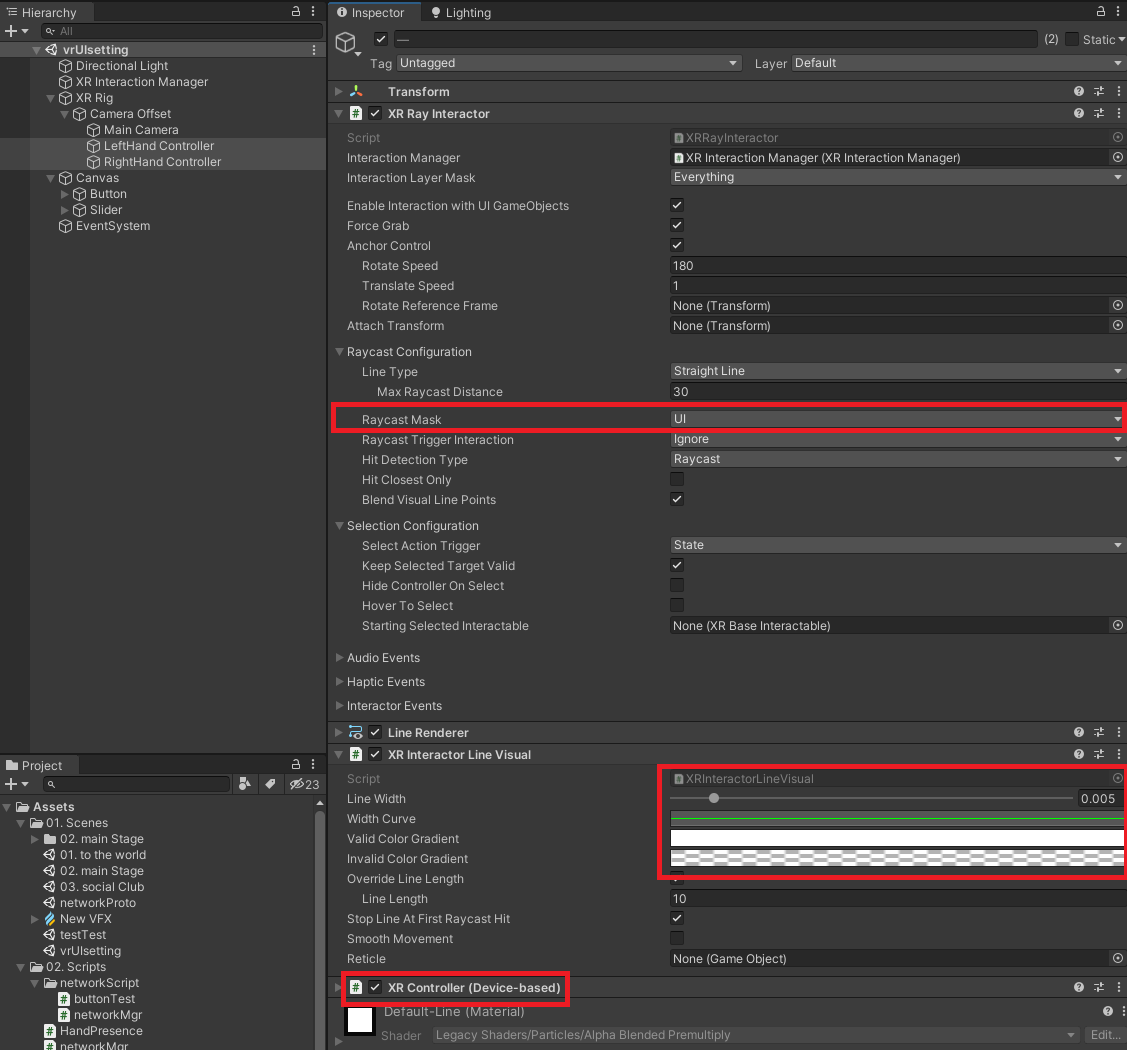

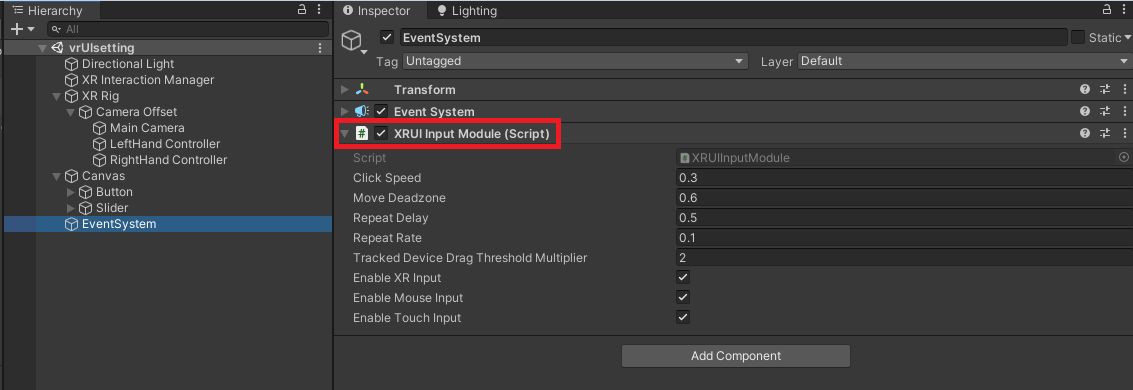
728x90
반응형
'Unity > 유니티VR' 카테고리의 다른 글
| [유니티 VR] 장치 인식 코드 (0) | 2021.10.27 |
|---|---|
| [유니티 VR 네트워크 개발] PC와 VR 플레이어 동기화 (0) | 2021.10.20 |
| [유니티 VR 네트워크 개발] 유니티 VR클럽 개발기(feat. XR toolkit 세팅) (0) | 2021.09.26 |
| 전시 관리자를 위한 Oculus Quest Link사용방법(feat. 구글 원격데스크탑, Sidequest) (0) | 2020.12.21 |
| Oculus Quest 컨트롤러 + input 받아오기 (0) | 2020.09.06 |
Comments


